Hoe Op Facebook Een Aangepaste Doelgroep Aan Te Maken & Te Uploaden

U maakt een aangepaste doelgroep door een CSV- of TXT-bestand te uploaden. Hierin zet u de e-mailadressen en telefoonnummers van de mensen die u al kent of met wie u gewerkt heeft, om vervolgens hun Facebookprofiel hieraan te laten koppelen. Dit werkt het beste voor business-to-consument (B2C), aangezien de meeste mensen op Facebook niet hun zakelijk e-mailadres of telefoonnummer gebruiken. Wat er gebeurt als u uw eigen doelgroep uploadt, is dat Facebook voor elk persoon in uw lijst op zoek gaat naar het Facebookprofiel, op basis van hun e-mailadres of telefoonnummer. U krijgt zo een specifieke groep gebruikers naar wie u aangepaste reclame kunt sturen. Dit is dus een geweldige manier om oude leads op volgen, als ze aangegeven hebben geen e-mails meer te willen ontvangen maar u wilt toch weer met hen in contact komen. Ook is het een handig middel om contact te onderhouden met uw actieve klantengroepen.
U MAAKT EEN AANGEPASTE DOELGROEP AAN DOOR UW LIJST VAN ABONNEES OF KLANTEN NAAR FACEBOOK TE UPLOADEN:
1. Ga naar uw Doelgroepenpagina: https://www.facebook.com/ads/manager/audiences/manage/
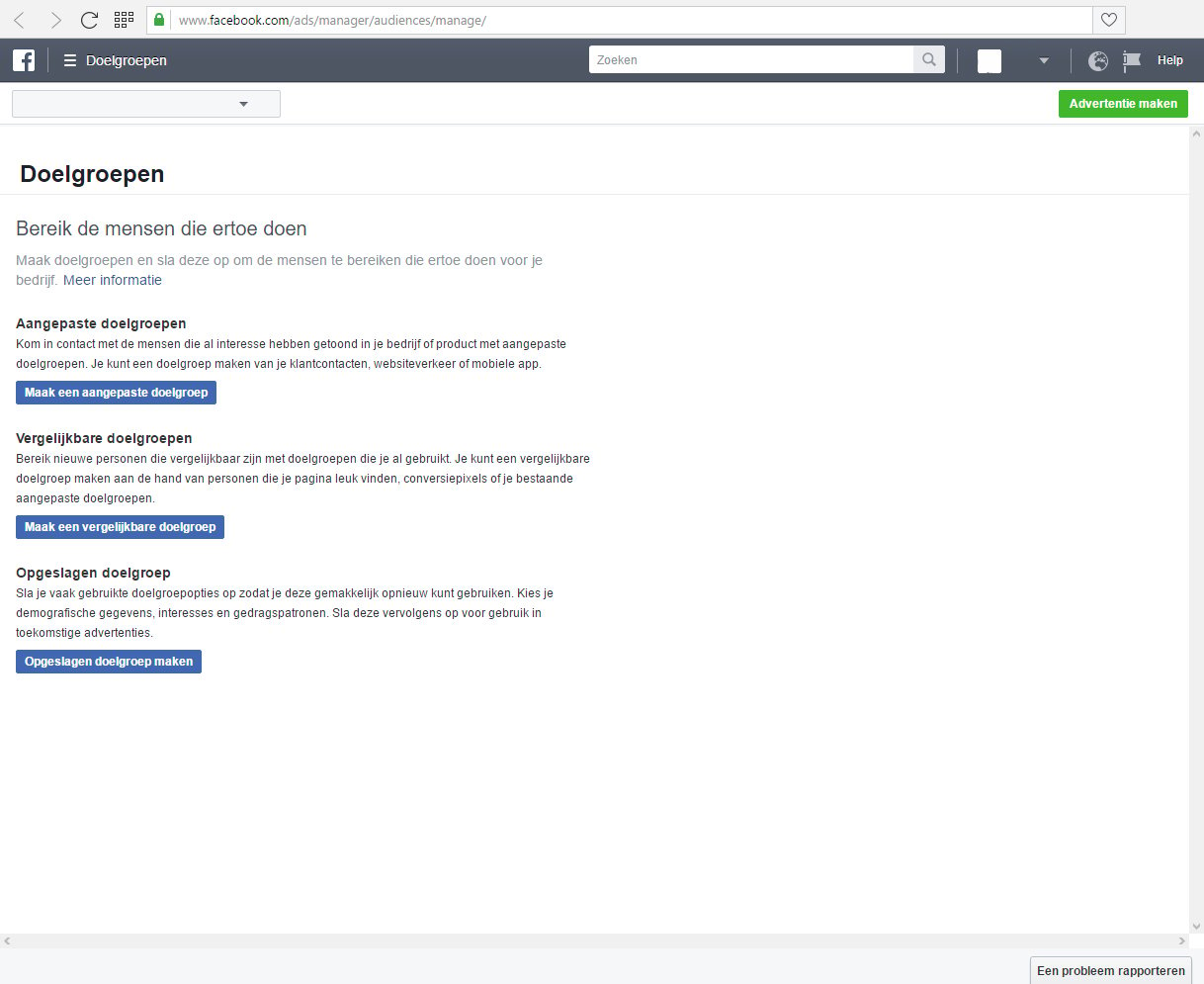
2. Klik hier op de optie ‘Maak een aangepaste doelgroep’
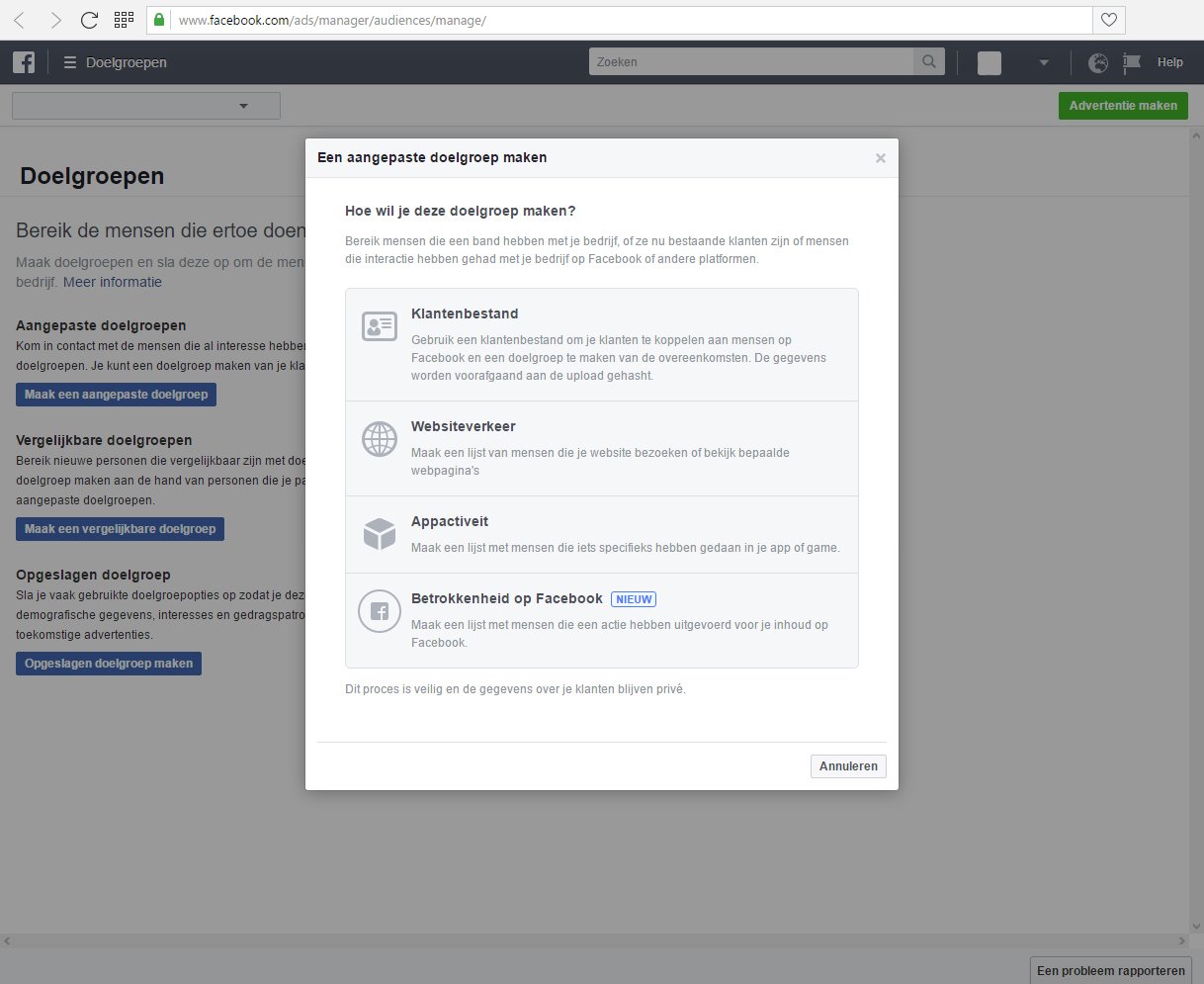
3. Selecteer vervolgens ‘Klantenbestand’
4. Als u MailChimp gebruikt, kunt u direct uw gegevens uit MailChimp importeren. In alle andere gevallen kiest u voor ‘Kies een bestand of kopieer en plak gegevens’
5. Volg vervolgens de aanwijzingen voor het uploaden van uw CSV- of TXT-bestand en geef uw doelgroep een naam.
Op deze pagina kunt u ook een ‘vergelijkbare doelgroep’ maken of een doelgroep op basis van zelf in te vullen ‘demografische gegevens’. Beide opties zijn erg goed en ik raad u dan ook aan om beide uit te proberen zodat u erachter komt wat het beste werkt voor uw bedrijf!
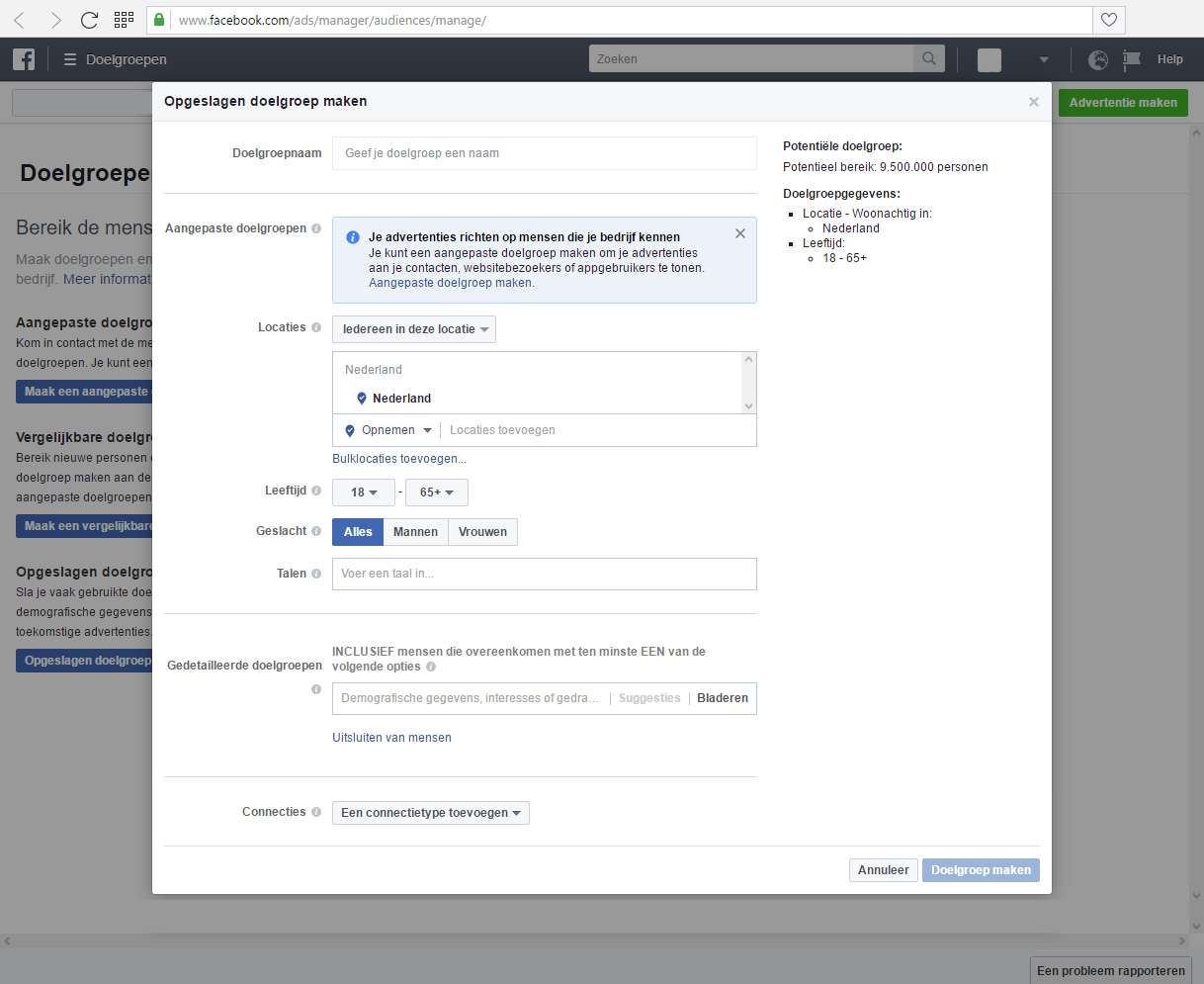
Meer informatie over vergelijkbare doelgroepen kunt u lezen in ons blogartikel: Hoe op Facebook een vergelijkbare doelgroep te maken.
Als u meer informatie wilt over het opzetten van uw allereerste advertentiecampagne of Facebook, dan leggen we u hier dat graag uit.
